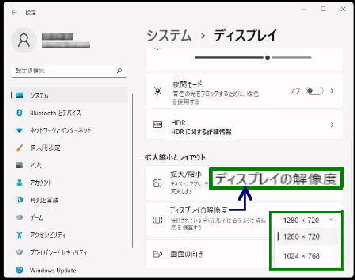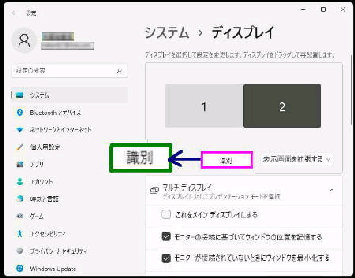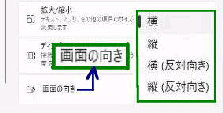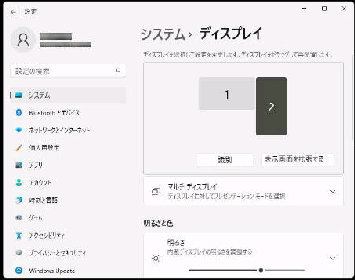ディスプレイ設定画面をスクロールして
「拡大縮小とレイアウト」 項目の
「画面の向き」 を表示します。
● マルチディスプレイ/サブディスプレイの向きを縦表示にする
ディスプレイ設定で、画面の向きを回転
して縦表示で使用することができます。
「画面の向き」 を 「縦」 に変更した後の
ディスプレイ設定画面です。
「画面の向き」 の選択ボックスをクリック
して、「縦」 を選択してください。
選択できる候補は次のとおりです。
デスクトップ画面の、何もないところの
右クリックメニューから
「ディスプレイ設定」 を選んでください。
「ディスプレイの設定を変更しますか?」
のメッセージが出るので、「変更の維持」
ボタンを押すと、変更が確定されます。
《 Windows 11 バージョン21H2 画面 》
左図ではサブディスプレイ (番号 「2」)
を選択しました。それでは、この画面の
向きを縦表示に変更してみましょう。
サブディスプレイ (番号 「2」) は縦長に
表示され、実際のサブディスプレイも
縦表示になります。
ここではマルチディスプレイ環境の
サブディスプレイを例にします。
《画面の向き》
◇横 (デフォルト) ◇縦
◇横 (反対向き) ◇縦 (反対向き)